Win7如何打开系统服务?Win7打开系统服务的方法
不知道大家是否知道,系统服务对于我们的电脑来讲是很重要的一部分,往往电脑遇到点什么问题,我们都可以通过查看系统服务来解决,非常方便。那么,Win7如何打开系统服务呢?下面,针对这一问题,小编就来教教大家Win7打开系统服务的方法。

更新日期:2022-01-04
来源:纯净版系统
相信大家都知道,系统服务在计算机中是很重要的组成部分,当电脑遇到点什么问题,或者我们想了解电脑的一些信息都可以通过查看系统服务来解决。例如在开发中需要启动tomcat和mysql服务器,就需要通过系统服务来启动。那么,Win7系统如何打开系统服务呢?下面,我们就一起往下看看Win7系统打开系统服务的方法。
方法/步骤
方法一
利用命令快捷启动服务项,打开开始选项输入services.msc,回车。
方法二
1、找到电脑的计算机图标,右键打开管理;
2、找到服务和应用程序--服务,就就看见所有的服务了;
3、选中服务列表的名称列,如果输入m,就会找到所有的m字母开头的服务;
4、现在已mysql的设置为例,右键选中mysql,可以选择暂停和启动或者重新启动该服务;
5、可以通过服务的属性选项,设置服务的常规,登录,恢复,依存关系的详细设置。
以上就是Win7系统打开系统服务的具体方法,按照以上方法进行操作,就能轻松打开Win7系统服务了。
Win7如何打开系统服务?Win7打开系统服务的方法
不知道大家是否知道,系统服务对于我们的电脑来讲是很重要的一部分,往往电脑遇到点什么问题,我们都可以通过查看系统服务来解决,非常方便。那么,Win7如何打开系统服务呢?下面,针对这一问题,小编就来教教大家Win7打开系统服务的方法。

Win7怎么打开系统服务?Win7打开系统服务的教程
系统服务对于电脑非常重要,很多的电脑问题都是可以通过系统服务进行查看问题的具体原因,但有不少小伙伴还不知道要如何打开系统服务,下面就和小编一起来看看有Win7系统应该如何打开系统服务吧。

win7系统如何删除多余的系统服务?
在使用电脑的时候,后台会有很多系统服务程序在运行,但是太多的系统服务会导致电脑运行卡顿,使用起来非常不舒服。此时可以删除一些没用的服务,减轻电脑的压力,下面就来看看详细的操作。
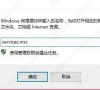
win7电脑怎么删除系统服务?win7删除系统服务
系统服务程序是在计算机背景下运行的,为用户提供特定的功能,但是如果我们的计算机长时间使用,背景下运行的系统服务程序也会增加,其中很多是无用的,我们的计算机运行压力也会增加

为电脑减减压,win7删除系统服务教学
系统服务程序是一种在电脑后台运行,为用户提供一些特定的功能,但是如果我们的电脑使用的久了,后台运行的系统服务程序也会越来越多,其中有很多是没有用,还会加大我们电脑

优化Win7系统,这些服务麻烦关闭下
系统在启动的时候会默认启动一些功能和服务,这个服务对于用户而言没有什么用处,还会占用系统,如果配置差点的会出现卡顿现象。那么Win7系统有哪些服务是可以关闭的呢?要如何进行关闭?下面小编就跟大家分享一下Win7哪些服务可以禁止启动。
